Создаём винтажный коллаж в Фотошоп
Создаём винтажный коллаж в Фотошоп
Сложность урока: Средний
В этом уроке вы узнаете, как создать винтажную иллюстрацию на старой газете с эффектом акварели.
Внимание: Урок выполнен в Photoshop CS6, поэтому могут быть некоторые различия в раскладке панелей с предыдущими версиями.
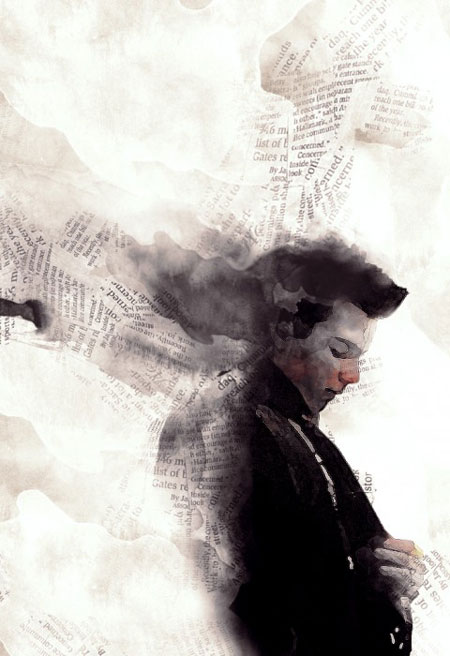
Для урока нам понадобятся дополнительные материалы:
Шаг 1
Создаем новый документ размером 700 х 1020 пикселей с белым фоном. Затем, с помощью акварельной кисти закрашиваем полотно (для более мягкого эффекта установите нажим и непрозрачность кисти на 40%:

Загружаем текстуру бумаги в Фотошоп, выделяем необходимую область:
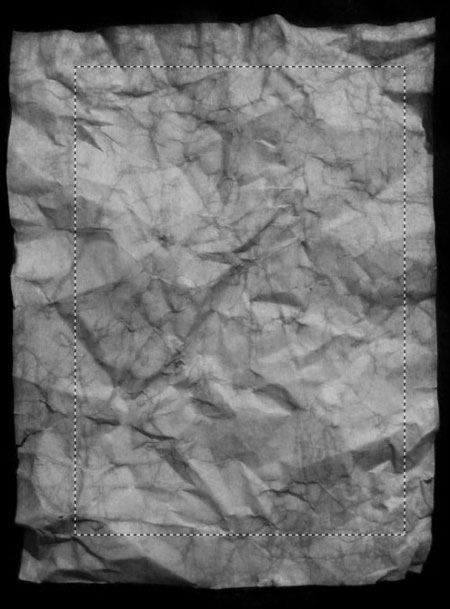
Копируем (CTRL+C) и вставляем (CTRL+V) выделенную область на рабочий документ, устанавливаем режим смешивания слоя с бумагой на Overlay (Перекрытие):

Выше добавляем 2 корректирующих слоя:
Levels (Уровни)
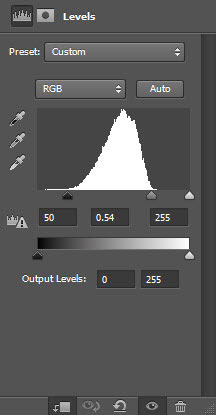
Curves (Кривые)
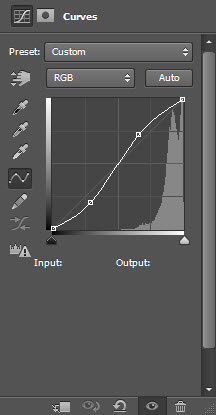
И мы получаем вот такой результат:

Шаг 2
Загружаем модель в Фотошоп, вырезаем ее и размещаем, как показано ниже:
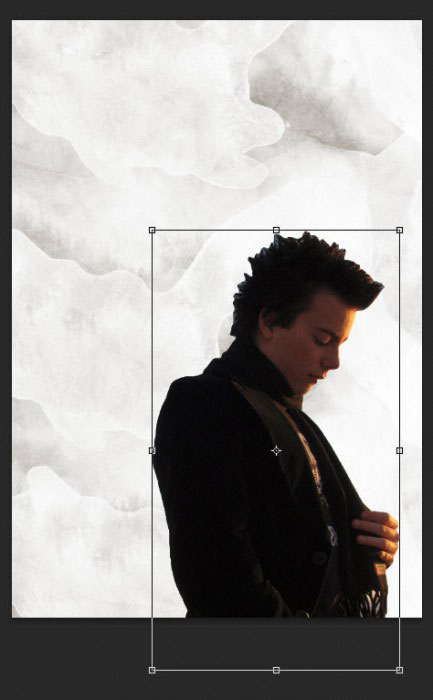
Применяем на модели фильтр Filter - Artistic - Watercolor (Фильтр - Художественные - Акварель):
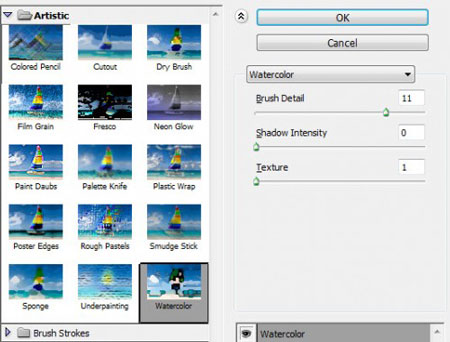
Добавляем к слою с моделью маску и используем акварельную кисть, чтобы удалить некоторые области на маске:
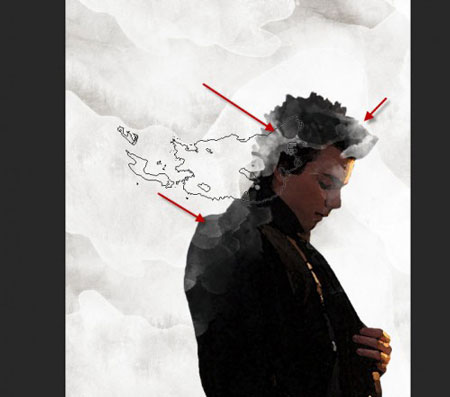
Далее применяем на модели еще один фильтр Filter - Noise - Reduse Noise (Фильтр - Шум - Уменьшить шум):
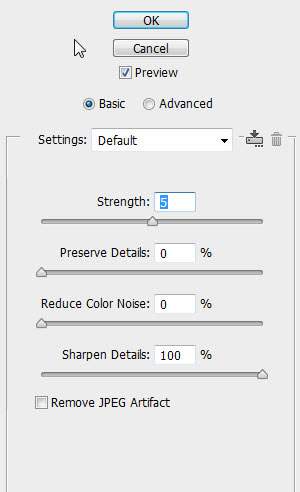
Получаем вот такой результат:
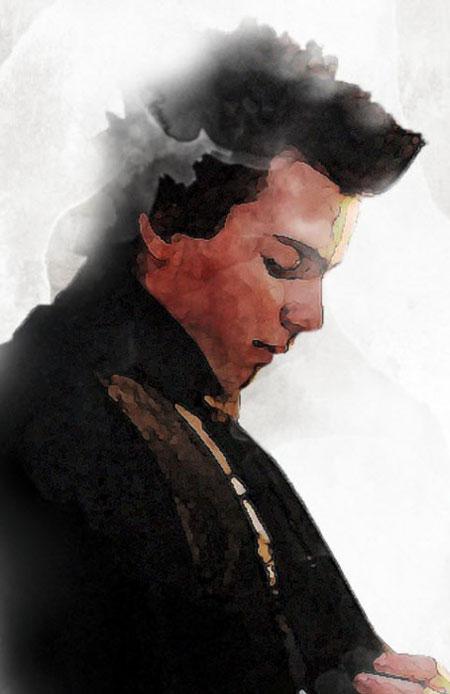
Шаг 3
Выше добавляем корректирующие слои и трансформируем их в обтравочную маску (CTRL+ALT+G):
Black and White (Черно-белый)
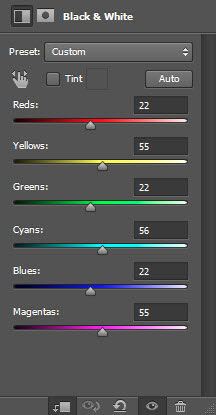
Маска корректирующего слоя Black and White (Черно-белый):
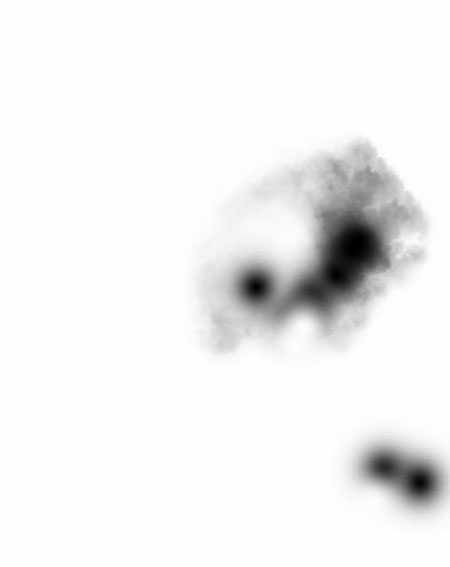
Levels (Уровни)
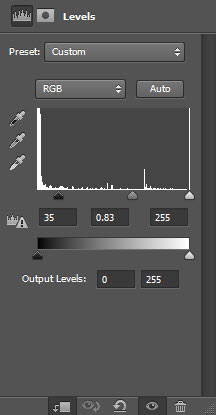
Маска корректирующего слоя Levels (Уровни):
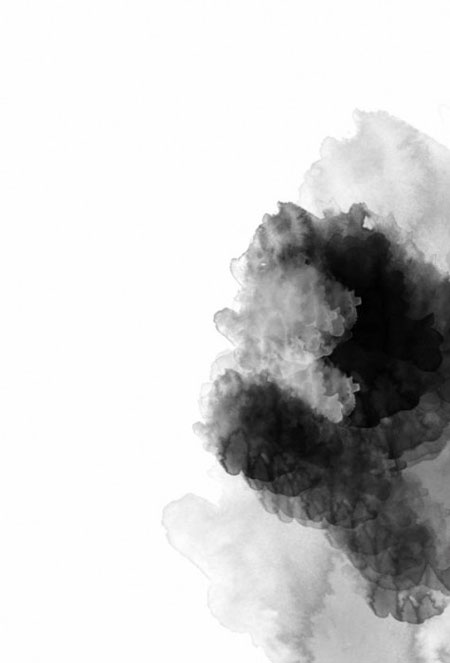
Curves (Кривые)

И мы получаем следующий результат:

Шаг 4
Загружаем текстуру газеты в Фотошоп, с помощью Lasso Tool  (Лассо) (L) с feather (растушевка) 10 пикселей выделяем необходимую область:
(Лассо) (L) с feather (растушевка) 10 пикселей выделяем необходимую область:
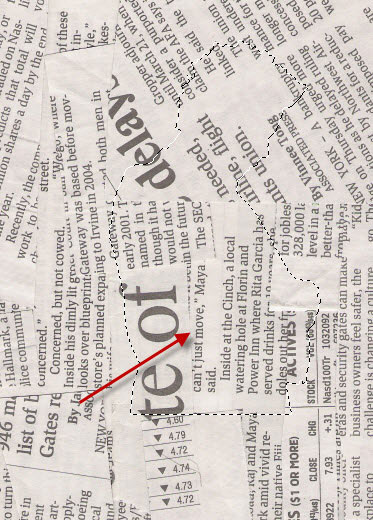
Копируем (CTRL+C) и вставляем (CTRL+V) выделенную область под слоем с моделью, несколько раз дублируем (CTRL+J) этот слой, поворачиваем и меняем размер копий (CTRL+T), затем размещаем их вокруг модели, как показано ниже:
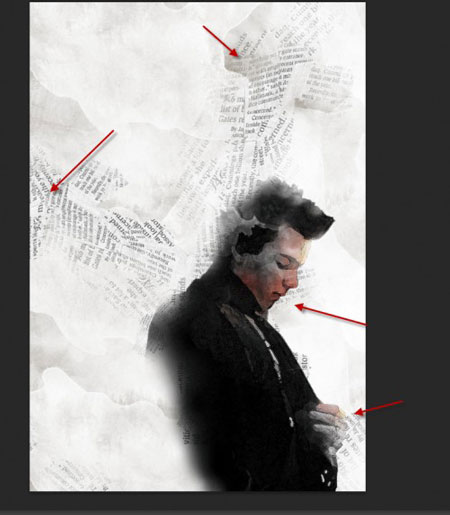
Также одну копию размещаем над моделью:
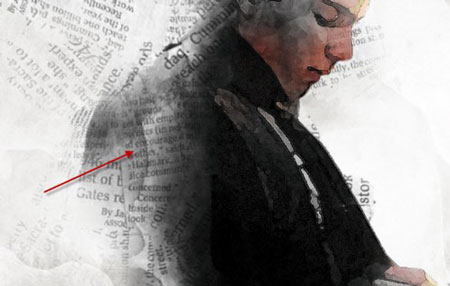
Мягким ластиком  (Е) аккуратно стираем края газеты, чтобы смешать ее с фоном:
(Е) аккуратно стираем края газеты, чтобы смешать ее с фоном:
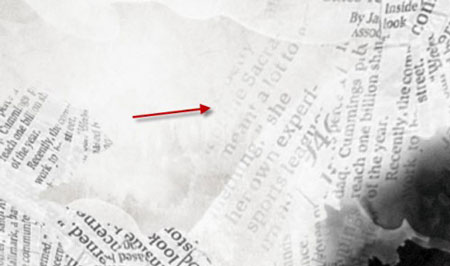
Добавляем больше мазков акварельной кистью:

Немного подкорректируем цветовой баланс, чтобы придать работе легкий эффект старины, и получаем вот такой финальный результат:
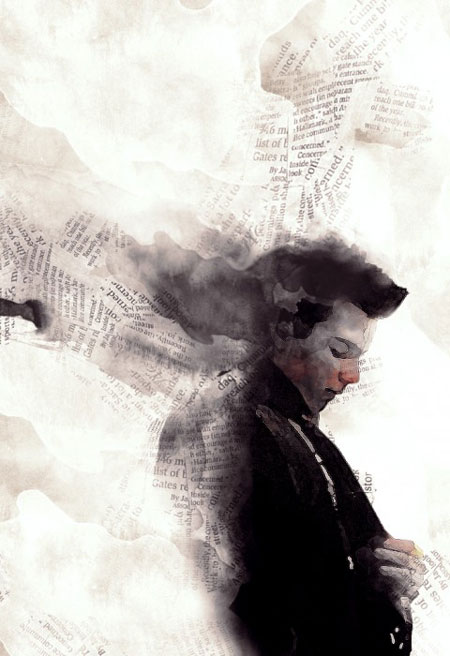
Автор: PSD Vault
Источник: psdvault.com
Комментарии 196
Спасибо!
Кульпина Марина, спасибо!
Классно, Ваш вариант мне больше нравится


Tigr96a, спасибо!!! Мне очень приятно что Вам понравилось
Стильная работа!
Elenalustova, Almiz, спасибо!!)))
Maria mihailova, интересно получилось!
Rem-Rem, Spevana, спасибо!
Эффектная работа!
какая классная работа!!!
Joko-san, спасибо!
до чего же хорошо и интересно получилось!!

Joko-san, спасибо! Мне этот рисунок напоминает папье-маше
Мне этот рисунок напоминает папье-маше
Maria mihailova, вдохновило Ваше выполнение урока -тоже сделала но так классно не вышло еще попробую поколдовать
Joko-san, спасибо! У Вас очень интересная работа получилась!
У Вас очень интересная работа получилась! 
Очень круто получилось! Супер!
Спасибо за урок!!!
Интересно!!!не хочется покидать урок!!!
интересный урок,Спасибо!!
Спасибо за урок!
спасибо за урок .но я немного переделала
Спасибо! Было очень интересно создавать автопортрет с помощью вашей техники :)
интересно!
и 2
Спасибо за урок
1
Спасибо за урок
Спасибо за урок, вот что вышло)
Спасибо !
Спасибо за урок!:)
Начинала делать очень давно, а теперь вот доделала. Опять же с новыми возможностями (Поиск цвета) у вариантов – завались! Вот некоторые...
Спасибо за урок. Очень интересный результат получается.
спасибо
шикарный урок, спасибо)
Ну такое.... Спасибо)
спасибо за идею...
Спасибо, очень интересный урок!
Спасибо очень понравился урок!
с некоторыми изменениями.
Спасибо за урок))
Спасибо)
Надеюсь, что эта работа несёт на себе следы времени. Спасибо за прекрасный урок
Спасибо!!!
У меня вот так
Очень понравился урок
Нормально...